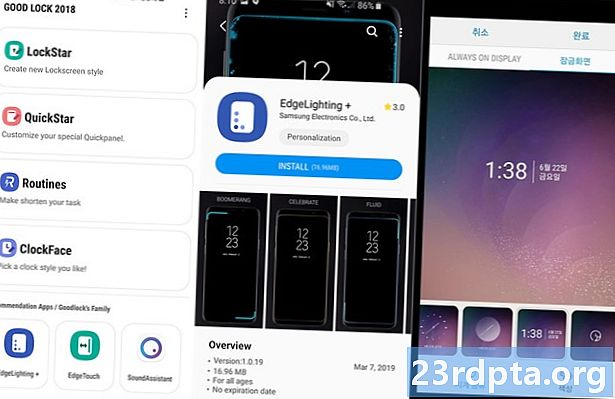Зміст
- Як завантажити зображення з Instagram - Android
- Як завантажити зображення з Instagram - ПК
- Альтернатива: Закладки зображень в Instagram

Немає можливості для завантаження зображень з Instagram, тому вам доведеться використовувати програмне забезпечення сторонніх виробників, щоб виконати роботу. Нижче ви знайдете два способи для Android та ПК.
Перший чудово підходить для випадкових користувачів, оскільки дозволяє завантажувати зображення з Instagram по черзі без необхідності встановлювати програмне забезпечення на свій пристрій. Другий метод вимагає програми Android / Windows і є кращим вибором, якщо ви плануєте завантажувати багато зображень.
Як завантажити зображення з Instagram - Android
Перший спосіб: DownloadGram
Знайдіть зображення Instagram, яке хочете завантажити на свій Android-пристрій, торкніться значка над зображенням (три вертикальні точки) та виберіть пункт «Скопіювати посилання». Наступним кроком є відвідування веб-сайту DownloadGram, вставте посилання у текстове поле (довге натискання та торкніться кнопки «Вставити») та торкніться «Завантажити», а потім «Завантажити зображення». Після завершення завантаження зображення з’явиться у вашій галереї.
Покрокові інструкції:
- Запустіть Instagram на своєму пристрої та знайдіть зображення, яке потрібно завантажити.
- Торкніться значка над зображенням (три вертикальні точки).
- Виберіть варіант «Копіювати посилання».
- Відвідайте веб-сайт DownloadGram за адресою www.downloadgram.com.
- Вставте посилання у текстове поле (довго натискайте та торкніться кнопки «Вставити»).
- Торкніться “Завантажити”, а потім “Завантажити зображення”.
Спосіб другий: FastSave для Instagram
Відвідайте магазин Google Play та завантажте безкоштовний додаток FastSave for Instagram. Наступний крок - запустити додаток, увімкнути функцію «FastSave Service» та вибрати «Відкрити Instagram». Потім просто торкніться значка над зображенням, яке ви хочете завантажити (три вертикальні точки), виберіть "Копіювати посилання", і додаток завантажить зображення автоматично. Ви можете переглянути всі завантаження в додатку, вибравши "Мої завантаження" або в галереї телефону.
FastSave для Instagram може не дозволяти завантажувати декілька зображень одночасно, але це працює набагато швидше, ніж перший метод. Якщо ви плануєте завантажити багато фотографій із соціальної мережі, це варіант, з яким ви повинні піти.
Покрокові інструкції:
- Завантажте FastSave для Instagram з магазину Play (це безкоштовно).
- Запустіть додаток, увімкніть функцію "FastSave Service" та натисніть "Open Instagram".
- Торкніться значка над зображенням, яке потрібно завантажити (три вертикальні точки).
- Виберіть варіант «Копіювати посилання», щоб завантажити зображення на свій пристрій.
- Переглядайте завантажені зображення у вашій галереї або в додатку FastSave for Instagram.
Як завантажити зображення з Instagram - ПК
Перший спосіб: DownloadGram

Веб-сайт, який використовується для завантаження зображень з Instagram на пристрій Android, також може використовуватися для вашого ПК. Процес однаково простий: знайдіть зображення, яке ви хочете завантажити, натисніть на піктограму «…» (три горизонтальні точки), яка відобразить кілька варіантів, і виберіть «Перейти до публікації». Після цього скопіюйте URL-адресу сторінки та вставте її у текстове поле на веб-сайті DownloadGram. Залишилося лише натиснути «Завантажити», а потім «Завантажити зображення», і дочекатися, коли ваш ПК зробить свою магію.
Покрокові інструкції:
- Зайдіть на веб-сайт Instagram і знайдіть зображення, яке потрібно завантажити.
- Клацніть піктограму «…» (три горизонтальні точки), яка відобразить кілька варіантів.
- Виберіть параметр «Перейти до публікації» та скопіюйте URL-адресу сторінки.
- Відвідайте веб-сайт DownloadGram за адресою www.downloadgram.com.
- Вставте посилання у текстове поле.
- Торкніться “Завантажити”, а потім “Завантажити зображення”.
Спосіб другий: Зберегти-о-грам

Зберегти-грам - це шлях, якщо ви хочете завантажити декілька зображень з Instagram одночасно. Для початку завантажте програмне забезпечення з офіційного веб-сайту та відкрийте його, як тільки воно буде готове. Потім просто введіть ім’я користувача, хештег або посилання у текстове поле вище, виберіть зображення, які ви хочете завантажити та натисніть «Завантажити вибрані фотографії» або «Завантажити як ZIP-файл». Ви також можете вибрати всі зображення відразу, щоб заощадити час або роздрукувати їх.
Однак користуватися програмним забезпеченням можна лише протягом семи днів. Після цього вам доведеться виплачувати одноразову плату в розмірі 9 доларів, що вигідно для тих, хто регулярно завантажує зображення з Instagram.
Покрокові інструкції:
- Завантажте Save-o-gram на веб-сайті www.save-o-gram.com та відкрийте його при встановленні.
- Введіть ім’я користувача, хештег або посилання у текстове поле вгорі, щоб побачити зображення в Instagram.
- Виберіть зображення, які потрібно завантажити.
- Натисніть «Завантажити вибрані фотографії» або «Завантажити як ZIP-файл».
Альтернатива: Закладки зображень в Instagram
Якщо ви хочете лише зберегти зображення, щоб переглянути їх пізніше, не потрібно завантажувати їх на свій пристрій - ви можете просто зробити закладку тих, які вам подобаються.
Ось як це зробити на своєму пристрої Android. Знайдіть зображення, яке потрібно зберегти, і натисніть кнопку закладки, розташовану під ним. Це воно! Щоб переглянути всі збережені зображення, перейдіть до свого профілю, торкніться значка меню у верхньому правому куті та виберіть параметр «Збережені». Процес більш-менш ідентичний на ПК.
Покрокові інструкції:
- Запустіть Instagram на своєму пристрої та знайдіть зображення, яке потрібно завантажити.
- Натисніть кнопку закладки під зображенням, щоб зберегти її.
- Щоб побачити всі збережені зображення, перейдіть у свій профіль, торкніться значка меню у верхньому правому куті та виберіть параметр «Збережені».
Там у вас є - це найкращі методи, якими ви можете скористатися для завантаження зображень з Instagram, хоча є ще кілька інших. Який із вас улюблений?